Hola amigo bienvenido de nuevo a este blog. En esta ocación te mostrare como instalar ubuntu server 22.04 LTS Jammy Jellyfish desde cero en tu servidor.
Ya en otra ocación te mostre como instalar Ubuntu server 20.04 te dejo el link por si quieres visitarlo y te des cuenta que aunque es lo mismo no es igual jejeje.
Te comento que este tutorial lo realizo por que ha salido la nueva version de ubuntu y pues hay que ayudar a mis amigos visitantes. Pues comencemos con los pasos necesarios para lograr una instalacion exitosa.
Requerimientos minimos para Ubuntu Server 22.04 LTS Jammy Jellyfish
Ubuntu Server 22.04 LTS Jammy Jellyfish viene con una base comun y minimalista para una variedad de aplicaciones de servidor desde servidor de archivos, servidor de impresión, servidor web, servidor de correo entre otros. esta version requiere una infraestructura de 64 bits.
- amd64 (Intel/AMD 64-bit)
- arm64 (64-bit ARM)
- ppc64el (POWER8 and POWER9)
- s390x (IBM Z and LinuxONE)
Los requerimientos recomendados para instalar ubuntu server 22.04 son:
- CPU: 1 gigahertz o mas
- RAM: 1 gigabyte o mas
- Disco Duro: un minimo de 2.5 gigabytes
Descargar la imagen iso de Ubuntu Server 22.04 LTS Jammy Jellyfish
Comencemos lo primero que tenemos que hacer es ir al sitio web de ubuntu en esta web encontraras todo lo relacionado a ubuntu te invito a hecharle un vistazo es información muy importante.
Despues tienes que navegar por el menu hasta la seccion downloads (descargas) da click en esta opcion y despues veras un menu desplegable para poder ver todas las opciones de descargas de Ubuntu, como siguiente paso da clic en get ubuntu server para ir a la siguiente sección.
Ya que abriste la seccion de descargas da clic en el botón Option 2: Manual server installation. con esto podras ver el botón Download Ubuntu Server 22.04 LTS con el cual podras descargar la imagen ISO de Ubuntu Server 22.04 esta descarga puede durar unos minutos todo depende de tu conexion a internet ya que la imagen ISO tiene un peso de 1.47 gB aproximadamente.
Configurar memoria USB como medio de instalación de Ubuntu Server 22.04 LTS Jammy Jellyfish
Se que hay muchas opciones para crear Memorias USB de instalación y que es un tema que da para otra publicación, pero nosotros usaremos Balena Etcher para configurar nuestra memoria.
Simplemente se trata de seleccionar la imagen ISO que se descargo, despues seleccionar la memoria USB (Ovio todos los datos que contenga la USB se borraran respalda plis) y por ultimo dar clic en el botón Flash. y podras ver el progreso del proceso hasta finalizar.
Este paso consiste en seleccionar el archivo .ISO que descargaste en el paso anterior, Después seleccionar una Memoria USB que este disponible para grabar la imagen de instalación(Precaución la información de tu memoria USB sera borrada). y por ultimo dar clic en Flash. esto comenzara a crear la instalación en tu memoria USB. el programa te muestra el progreso del proceso y te indica cuando finaliza el mismo.
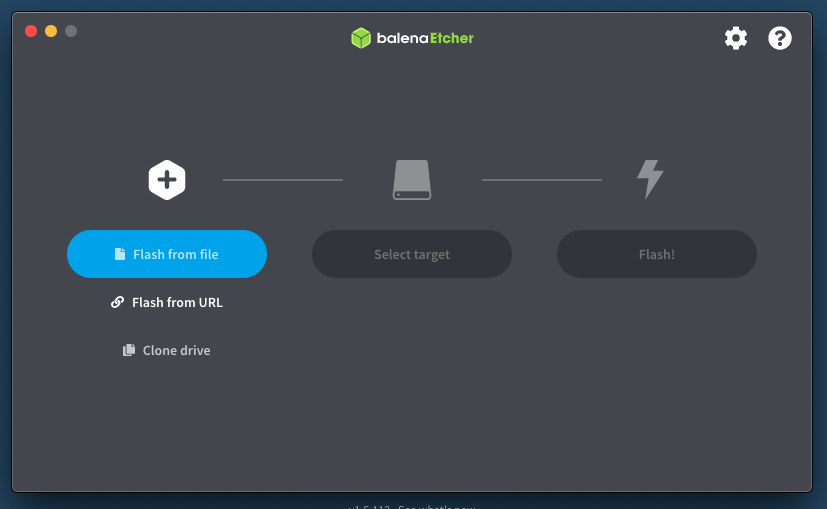
Arrancar desde Memoria USB nuestro Servidor.
Para continuar con el servidor apagado conectamos la memoria USB y encendemos en equipo tratando de que este arranque desde la memoria USB normamente se logra usando las teclas F2, F10, F12 todo dependera de tu servidor.
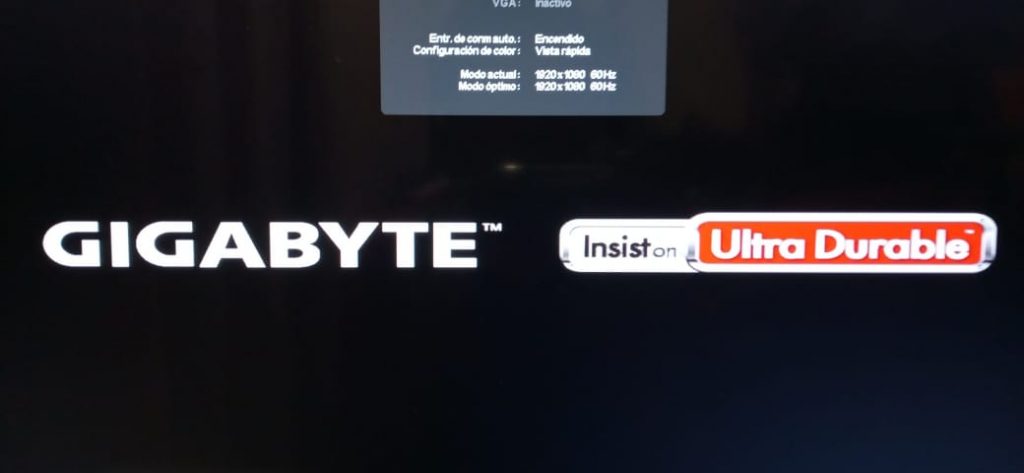
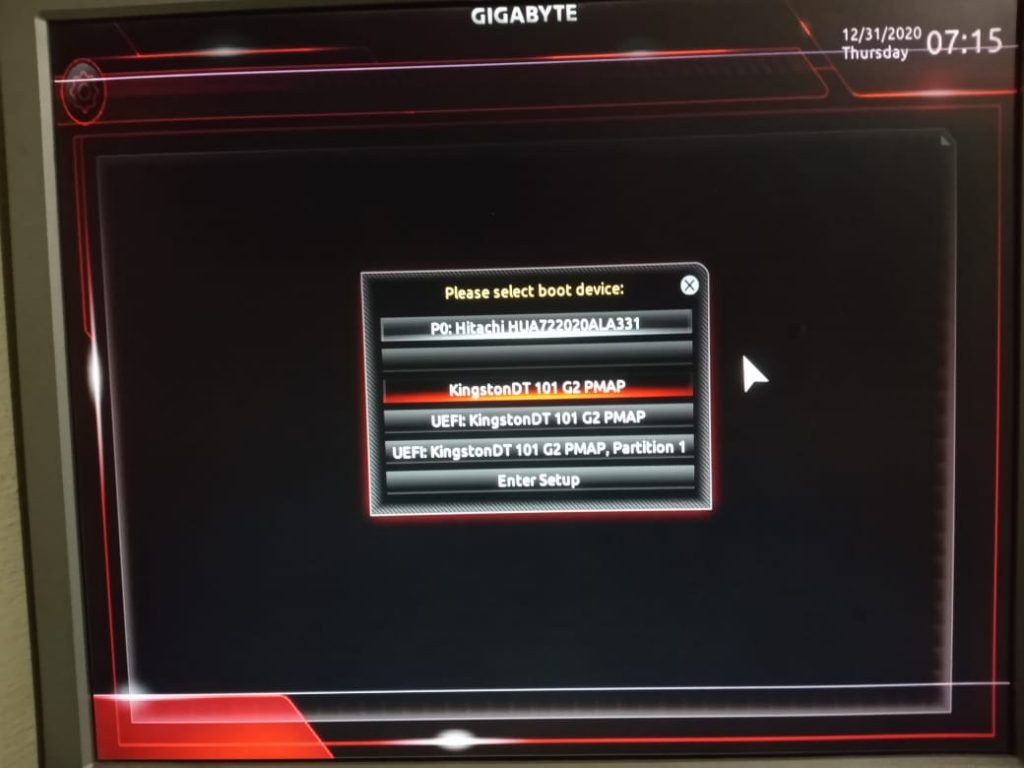
Primeros pasos de instalación de ubuntu server 22.04 LTS Jammy Jellyfish
En el momento en que seleccionaste tu memoria usb como medio de arranque se mostrara la siguiente pantalla la cual te dara 2 opciones la primera instalar ubuntu server 22.04 y la segunda realizar un test de memoria ram. Por supuesto selecciona la primera opcion, ya en otro post de mostrare como hacer un test memory.
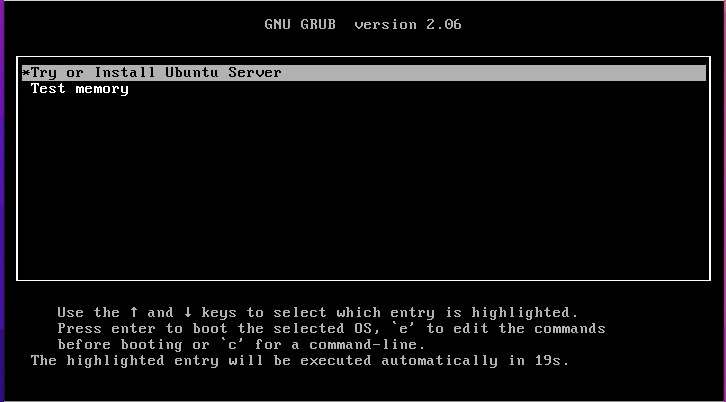
Ahora el servidor comenzara a realizar las actividades necesarias para poder continuar con la instalación de ubuntu server 22.04 en este caso solo tienes que esperar unos minutos para continuar.
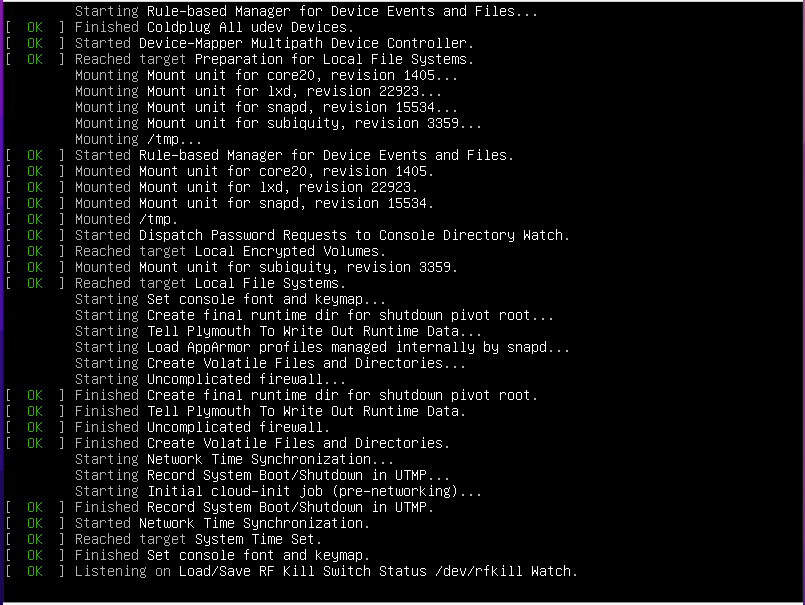
Pantalla de bienvenida Ubuntu Server 22.04
Ya que se cargo lo necesario ahora saldra la pantalla de bienvenida.
A partir de este instante la única forma para desplazarte por la pantalla es utilizando las flechas del teclado ⬅⬆⮕⬇ y la tecla enter ↵ te servira para confirmar.
Selecciona un idioma con las flechas arriba y abajo para mi caso seleccione ingles despues solo presiona enter para continuar con la instalación.
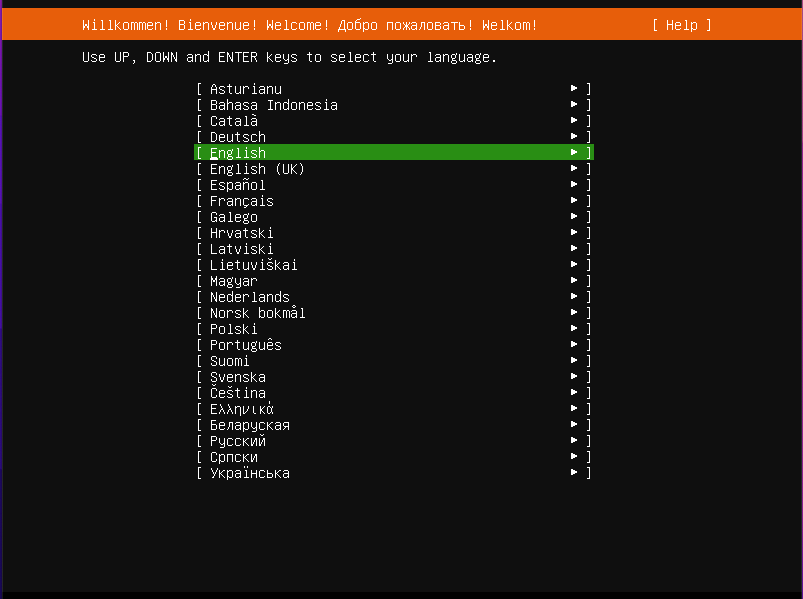
Configuracion de teclado
El siguiente paso en la instalación sera seleccionar la configuración del teclado que usaremos en el servidor. La pantalla te da 2 opciones las cuales son seleccionarlo directamente o permitir la auto-deteccion del teclado. Asi que si ya conoces tu teclado a la perfección seleccionalo tu mismo. En caso contrario solo deberas usar la autodetección.
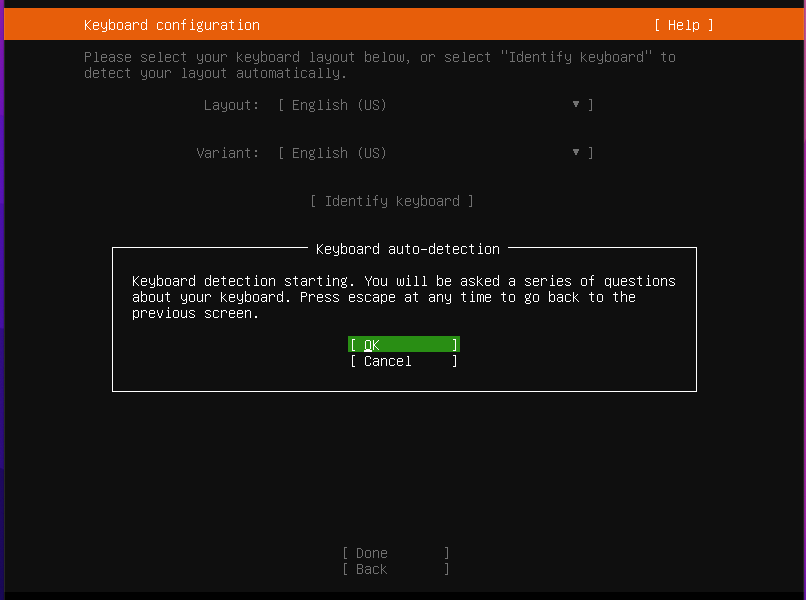
La auto-detección de teclado te pedira precionar algunas teclas y te preguntara si algunas otras existen en tu teclado.
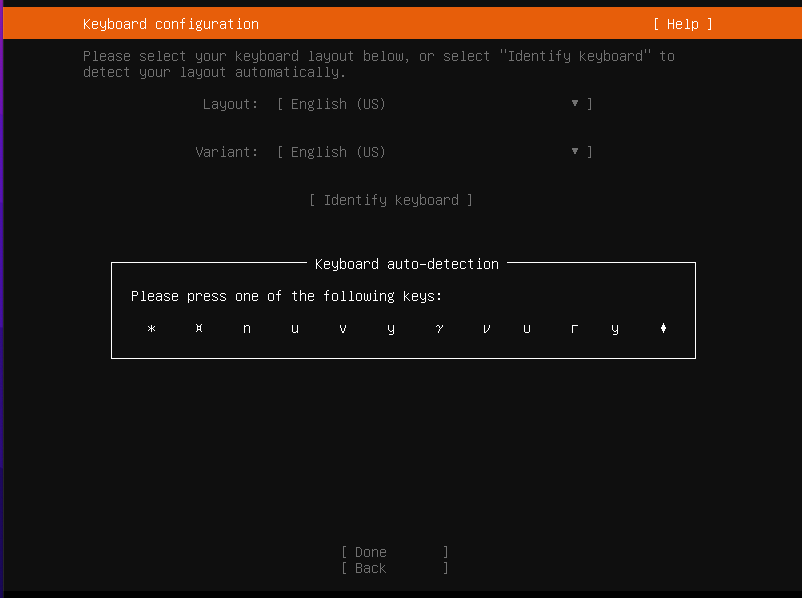
Si contestaste correctamente al finalizar te mostrara la configuración que se detecto. Solo deberas confirmar con un enter si la configuración es correcta.
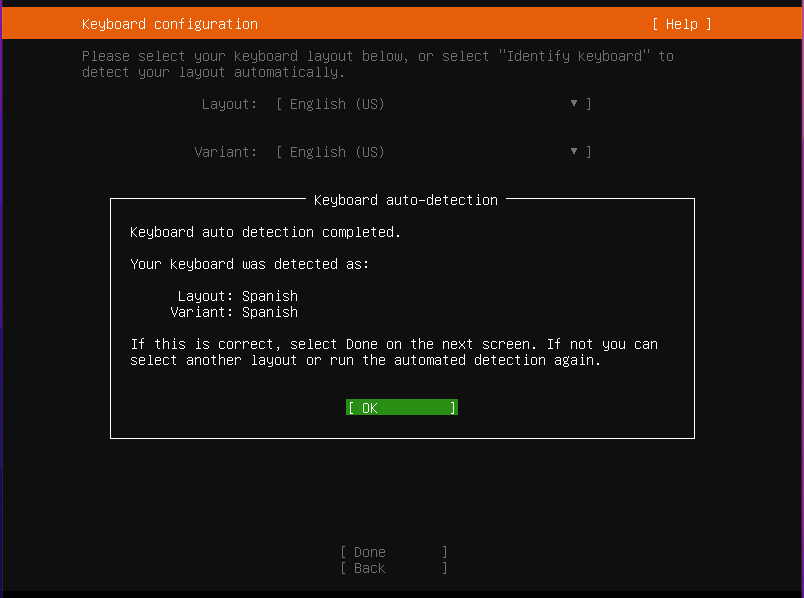
Ya que seleccionaste la configuración del teclado solo deberas de presionar enter para continuar.
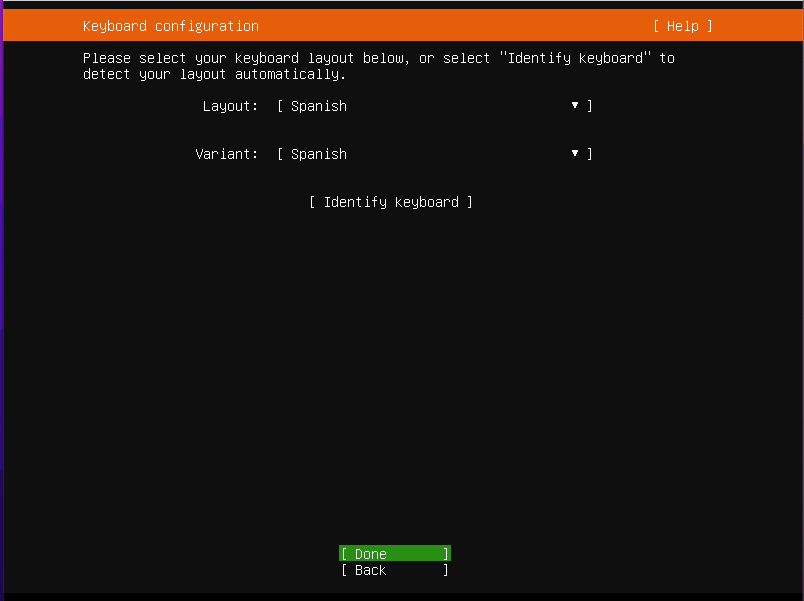
Selección de tipo de instalación de Ubuntu Server
En esta pantalla tendras dos tipos de instalacion.
La primera una instalacion normal de ubuntu server. Esta contiene todos los paquetes necesarios para una mejor experiencia operativa en tu servidor.
La segunda opción es una instalacion minima. La cual esta pensada para aquellos dispositivos con hardware limitado, permitiendo un desempeño fluido en tan solo 100 mb de espacio en disco duro.
Para nuestro caso seleccionaremos la instalación normal asi que presionamos enter para continuar.
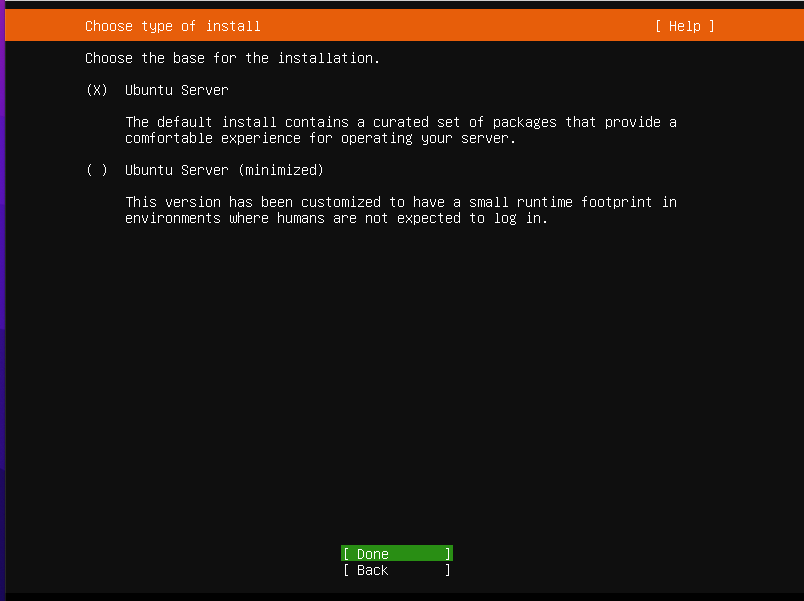
Configuracion de red en ubuntu server 22.04
Ahora nos toca configurar la conexion a red de nuestro servidor, si al encender el servidor este esta conectado a la red la instalación tratara de conectarlo de forma automatica via DHCP, en caso contrario habra que configurarlo manualmente.
Para nuestro caso lo dejaremos configurado en automatico en un post nuevo te comentare como conectarlo a la red via DHCP y con IP fija.
Asi que presionamos enter para continuar.
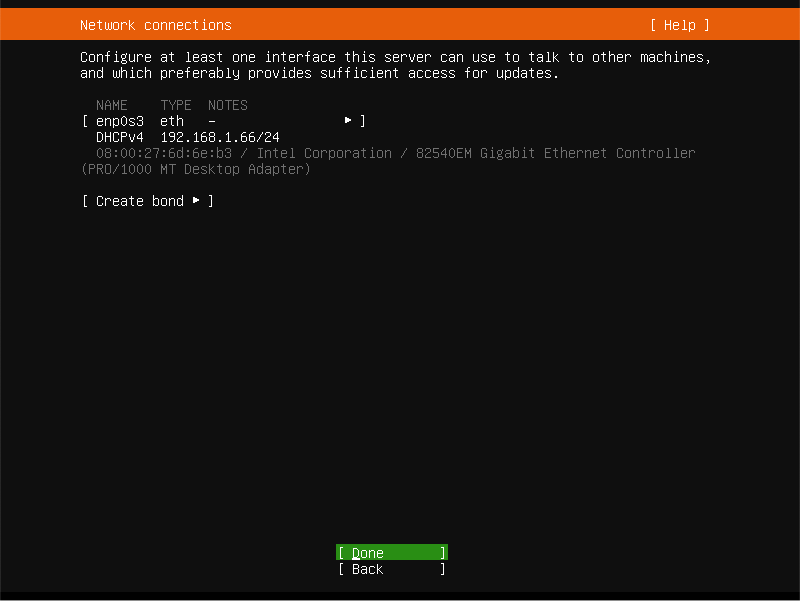
Configuracion de Proxy en Ubuntu Server 22.04
En esta pantalla podras conectar el servidor a internet a travez de un proxy solo deberas de ingresar la configuración con el siguiente estandar: http://[[user][:pass]@]host[:port].
para nuestro caso no configuraremos una conexión proxy asi que solo damos enter para continuar.
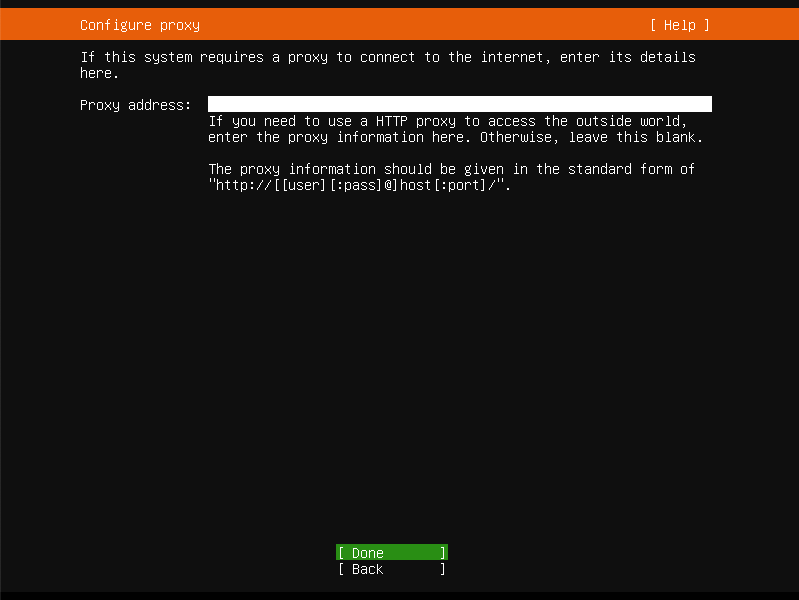
Configuración de archivo espejo (mirror) en ubuntu server 22.04
En esta pantalla el instalador se encargara de agregar el servidor espejo de ubuntu mas cercano a tu ubicación, siempre y cuando ya cuentes con conexion a internet. De lo contrario utilizara uno por default.
En cualquier caso tu puedes configurarlo a tu gusto puedes ver la lista de archivos espejo aqui.
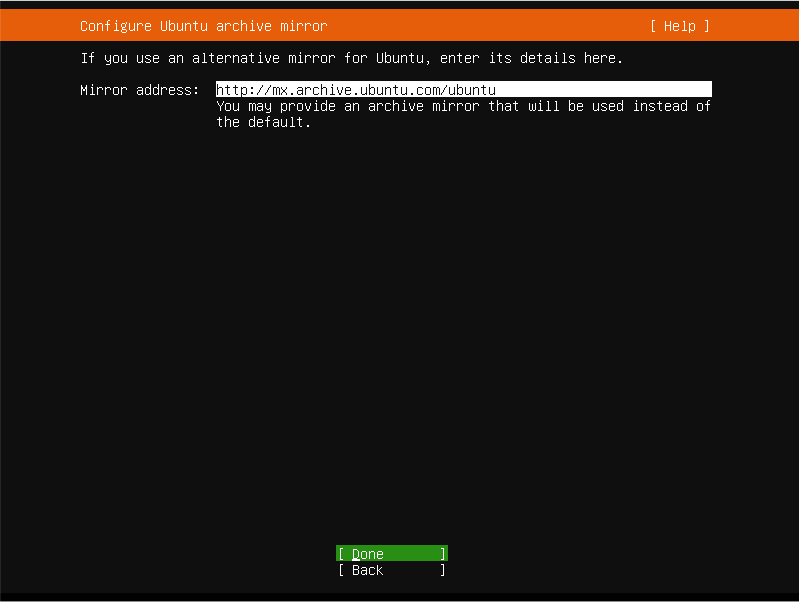
Configuracion de disco duro en ubuntu server 22.04
En esta pantalla podrás configurar las particiones que tendra tu disco duro. Hay 2 opciones la primera que te configura por default las particiones necesarias. Y la segunda que te permite crear las particiones de acuerdo a tu necesidad. Si eres usuario avanzado seleccionaras la segunda opción.
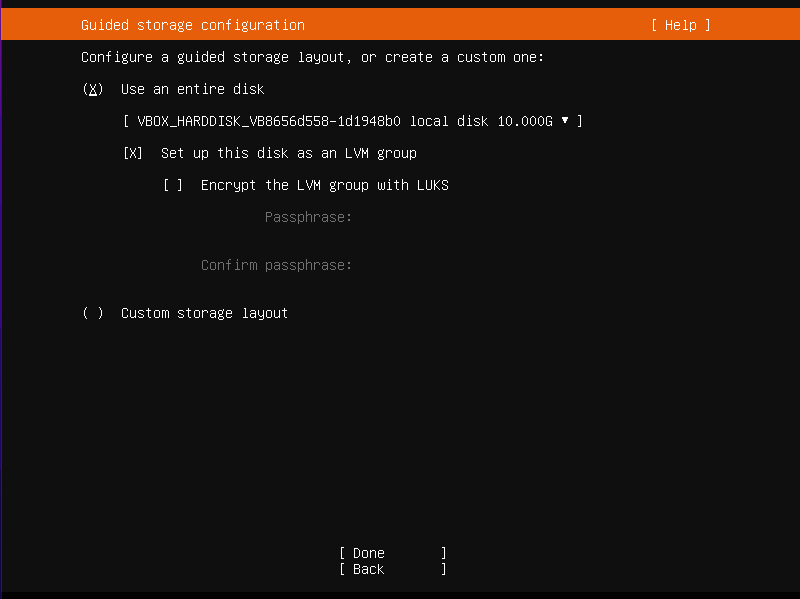
Un pequeño truco es seleccionar la primera opción y pasar a la siguiente pantalla de esta forma podras ver las particiones necesarias para que tu sistema funcione correctamente. posteriormente puedes editarlo de acuerdo a tus necesidades.
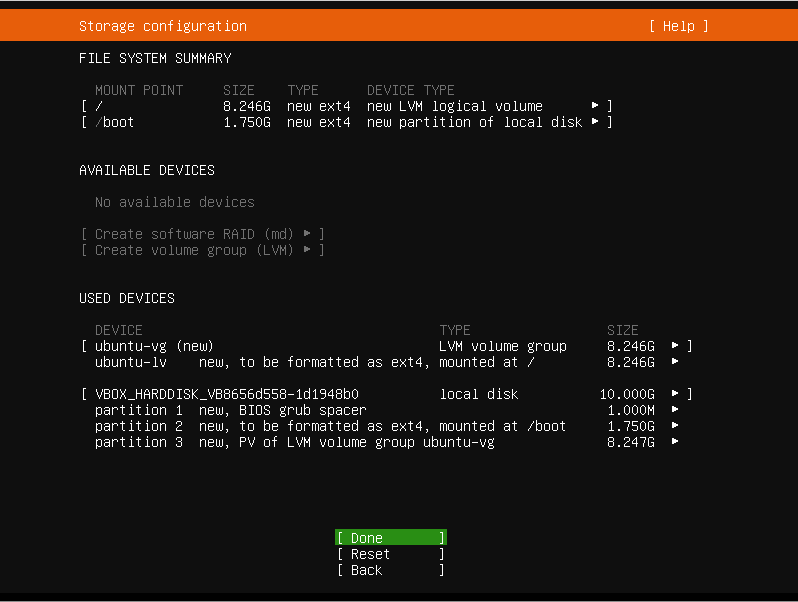
Cuando hayas terminado de configurar las particiones del disco duro, solo tienes que confirmar la acción y despues seleccionar Done y presionar enter para ir al siguiente paso.
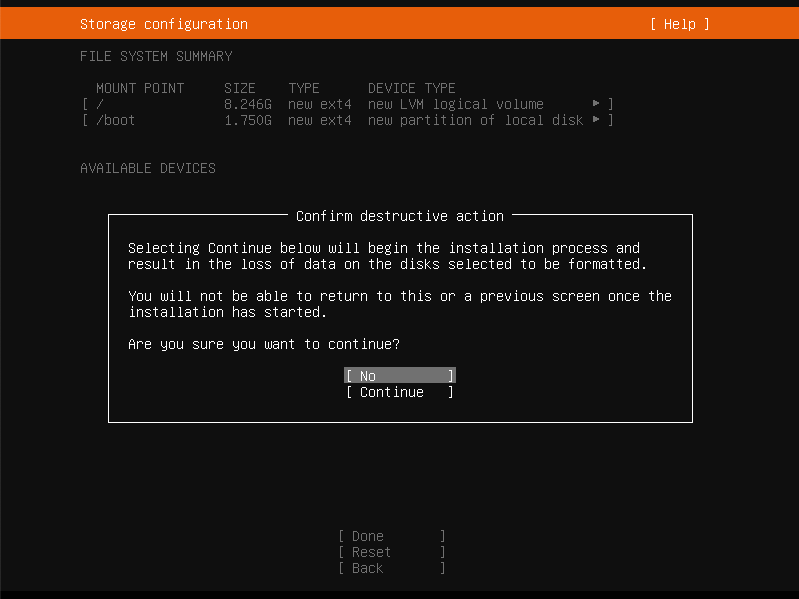
Configuración de perfil de usuario en ubuntu server 22.04
Ya que llegaste hasta este punto se te pedira configurar una cuenta de usuario para ubuntu server 22.04 se te pedira tu nombre, el nombre de tu servidor, un nombre de usuario y una contraseña.
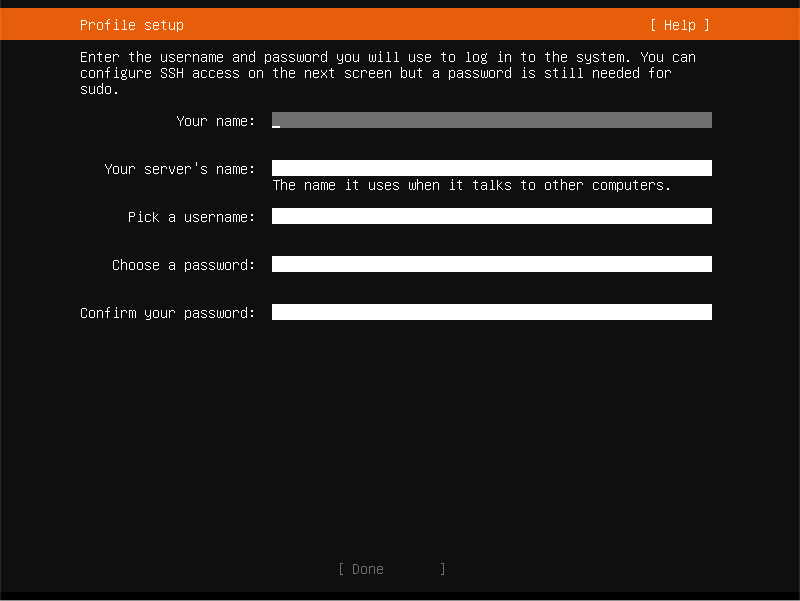
Para nuestro caso solo generamos un usuario de pruebas ya que llenamos los datos solo hay que seleccionar Done y presionar enter para continuar.
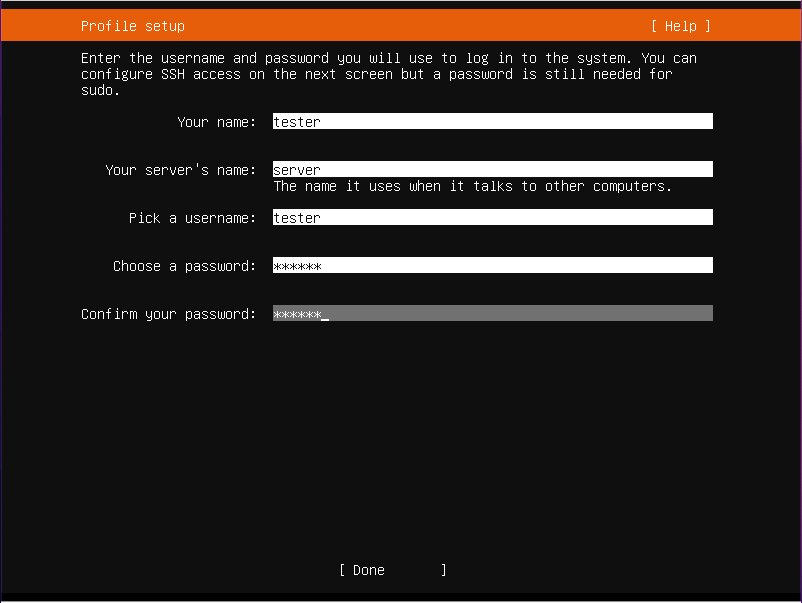
Configuracion de SSH en Ubuntu server 22.04
Ahora nos corresponde instalar o no el servidor SSH para conectarnos remotamente a nuestro servidor, claro que es una opcion que en un 99% utilizaremos para controlar nuestro servidor.
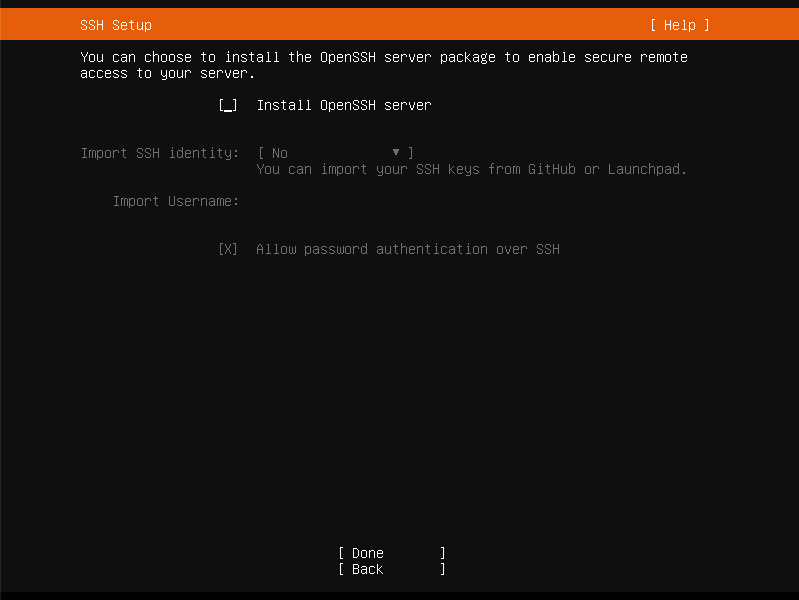
En este caso lo instalamos en otra ocación te mostrare como instalarlo manualmente. Asi que solo selecciona Done y presiona enter para continuar.
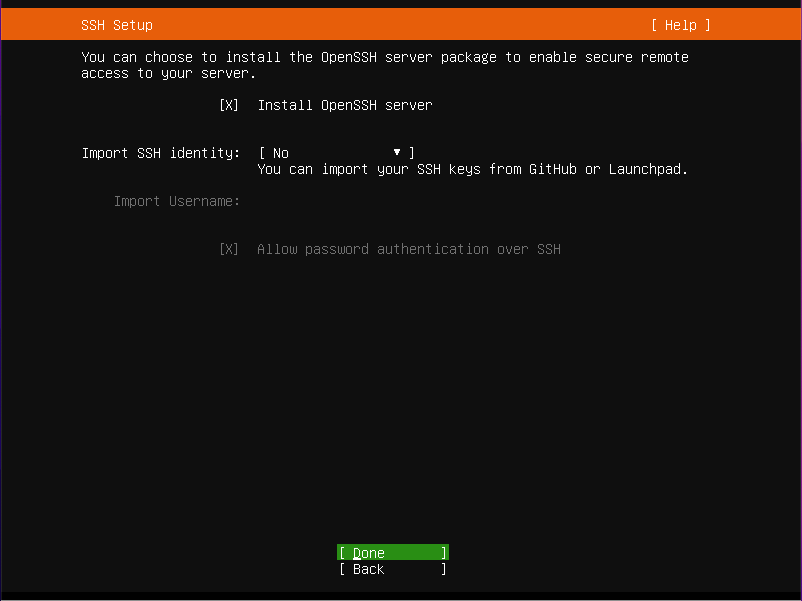
Instalar aplicaciones de servidor en ubuntu server 22.04 LTS Jammy Jellyfish
En esta seccion nos pregunta si deseamos instalar algun paquete de servidor como puede ser nextcloud, docker, postgrade, heroku entro otros en este caso lo dejaremos asi en proximas publicaciones te mostrare como instalar algunos de estos paquetes.
asi que seleccionamos Done y presionamos enter para continuar.
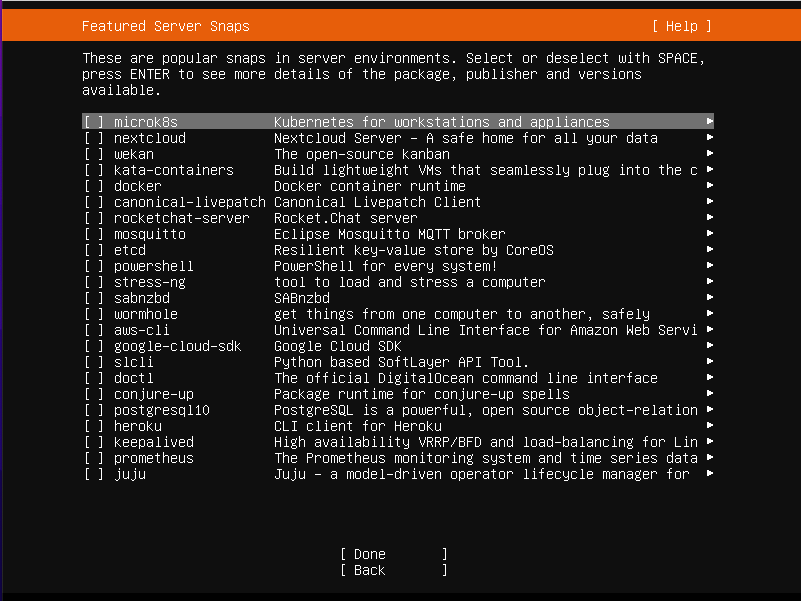
Progreso de Instalacion de ubuntu server 22.04 Jammy Jellyfish
Este ya es el ultimo paso apartir de este momento se empieza a instalar ubuntu server 22.04 LTS Jammy Jellyfish en nuestro servidor solo queda esperar unos minutos para completar la instalación.
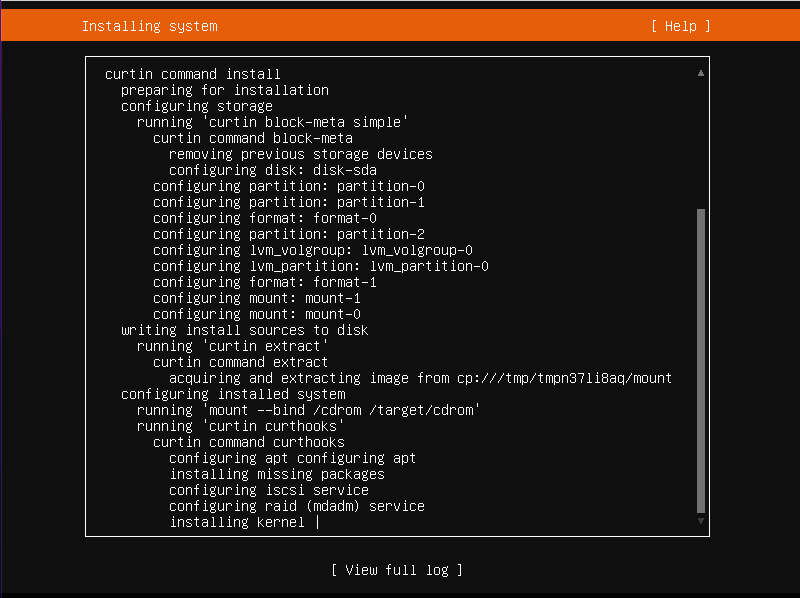
Instalación de Ubuntu Server 22.04 Completada con exito.
Ya que se completo la instalacion veras la siguiente pantalla aqui tendras 2 opciones la primera ver el registro de instalacion o reiniciar el sistema.
Para nuestro caso procedemos con el renicio de nuestro servidor asi que selecciona Reboot Now y presiona enter para continuar.
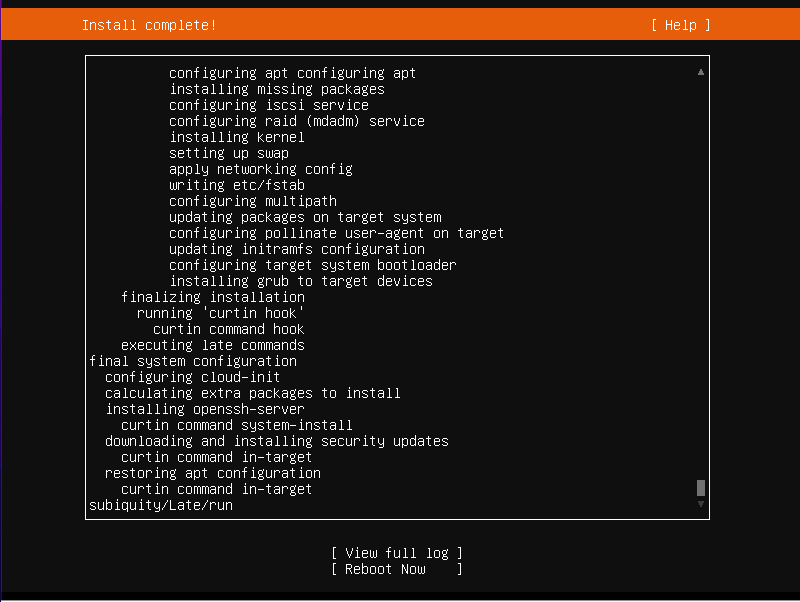
Proceso de Renicio de servidor.
Cuando reinicies el servidor veras una serie de mensajes del proceso de reinicio al final te pedira retirar la memoria USB de instalacion y que presiones enter para continuar.
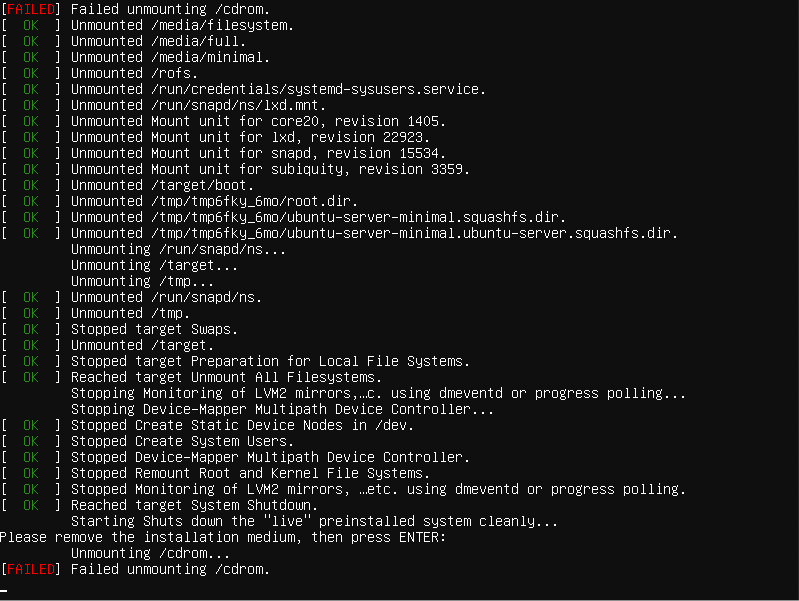
Primer login en Ubuntu Server 22.04 LTS Jammy Jellyfish
Cuando tu servidor haya reiniciado veras una pantalla muy parecida a la siguiente solo deberas de ingresar el usuario y contraseña que configuraste previamente para entrar al sistema.
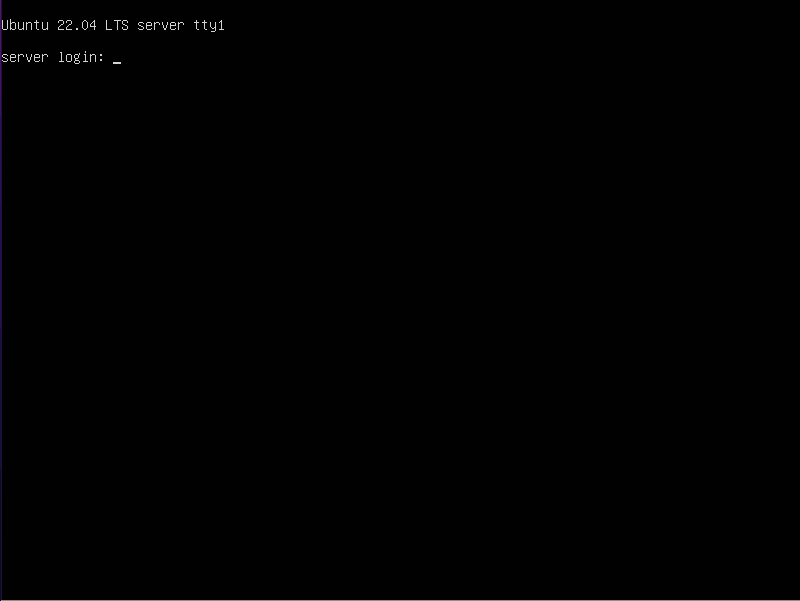
Cuando hayas entrado correctamente al sistema veras el siguiente mensaje en pantalla el cual te muestra algunos datos de tu servidor. Apartir de este momento te encontraras en la terminal de tu servidor para realizar las actividades que necesites.
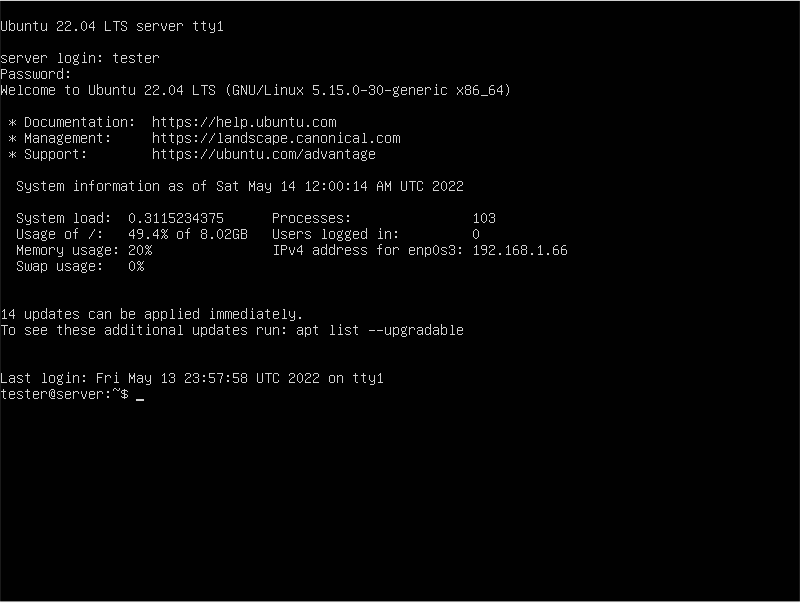
Con esto terminamos la instalacion de Ubuntu Server 22.04 LTS Jammy Jellyfish en proximas publicaciones veremos que usus le podemos dar a este servidor.
Si te gusto esta guia no dudes en compartirla con tus amigos y en redes sociales. ademos puedes seguirnos en facebook o instagram que el ing. loky te lo agradecera.
saludos

0 comentarios